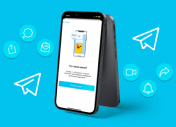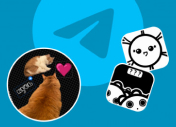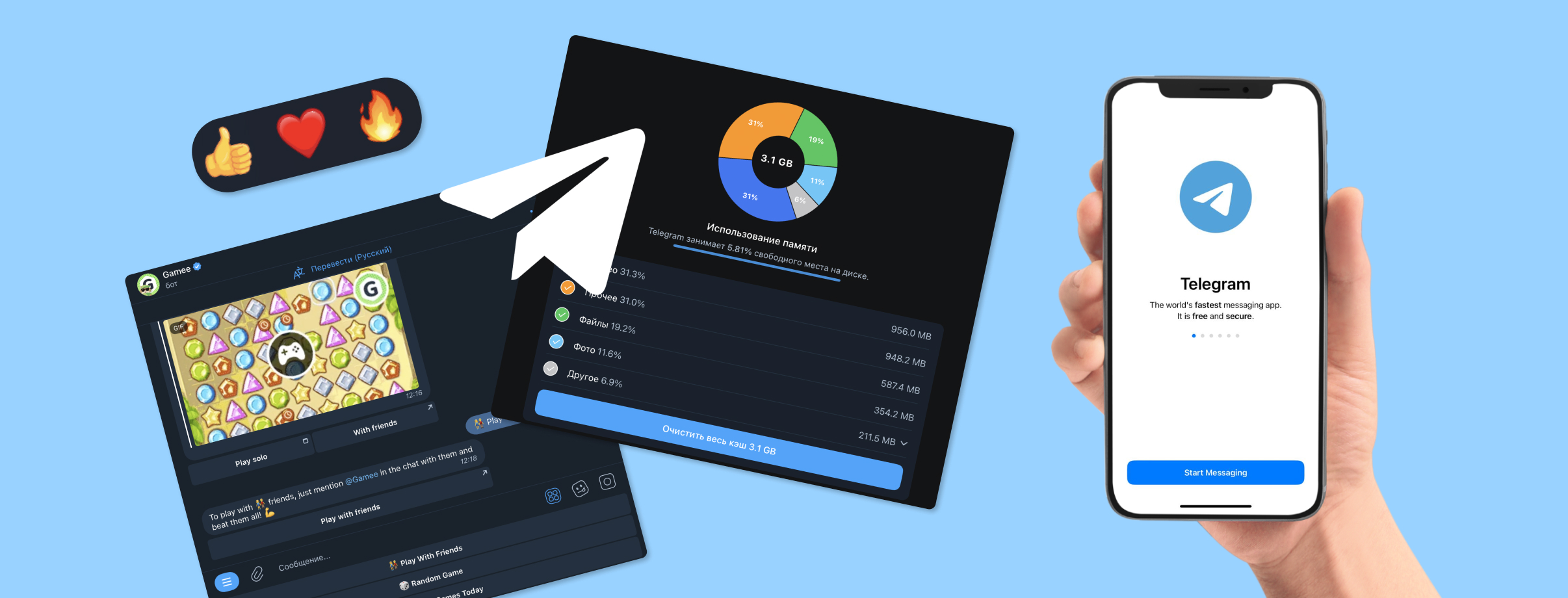
Telegram давно перестал быть просто средством для быстрого обмена сообщениями. Сценариев его использования намного больше, только не все об этом знают. Например, вы знаете, как сделать визитку в виде QR-кода или воспользоваться фотошопом прямо внутри мессенджера? В этом тексте поделимся главными фишками телеграма, о которых вы могли даже не догадываться.
Содержание
-
Полезные фишки Telegram
- Контроль памяти
- Сортировка чатов
- Записная книжка и персональное «облако»
- Планирование и напоминания
- Отправка своей геометки
-
Фишки телеграма с текстом в чате
- Скрытое послание
- Форматированный текст
- Встроенный переводчик
- Закрепить сообщение в чате
- Найти нужное сообщение по календарю
Полезные фишки Telegram
Контроль памяти
Среди всех полезных фишек telegram контроль памяти поможет лучше распределять место на носителе. Всем же знакома ситуация, когда смартфон заваливает пользователя уведомлениями о том, что хранить многочисленные видеооткрытки и поздравления с Яблочным Спасом от родственников уже негде и нужна срочная очистка.
Чтобы не сталкиваться с подобным, перейдите в раздел настроек и выберите пункт «Данные и память». Далее нам нужна строчка «Использование памяти» — она в самом начале списка. В этом разделе можно отрегулировать размер кэша, минимум можно выставить значение в 5 Гб. Эта информация особенно актуальна для владельцев бюджетных смартфонов с 32 или 64 Гб встроенной памяти.
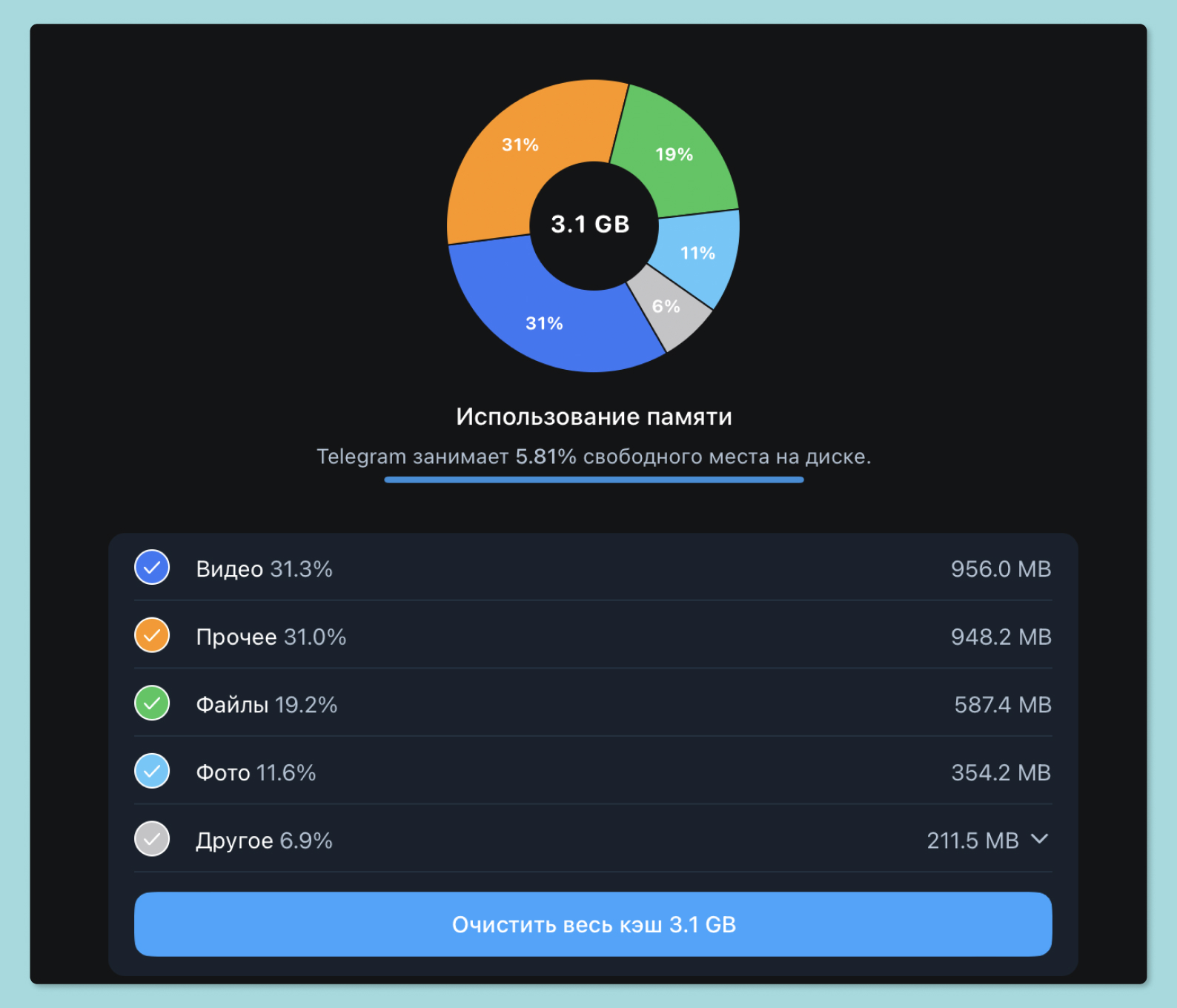
Сортировка чатов
Если вы подписаны на сотню каналов и ведете активную переписку со множеством людей, то эта фишка телеграма 2023 года точно будет вам полезна. Дело в том, что всю эту уйму текста можно удобно разложить по виртуальным полочкам.
Для этого перейдите в раздел «Настройки» и выберите пункт «Папки с чатами». После создайте нужные папки, в зависимости от ваших потребностей. Например, это может быть «Работа», «Семья», «Личное», «Друзья по рыбалке», «Совместные закупки» и т. д. При таком структурировании поступающая информация приобретет более наглядный вид и станет проще для восприятия.
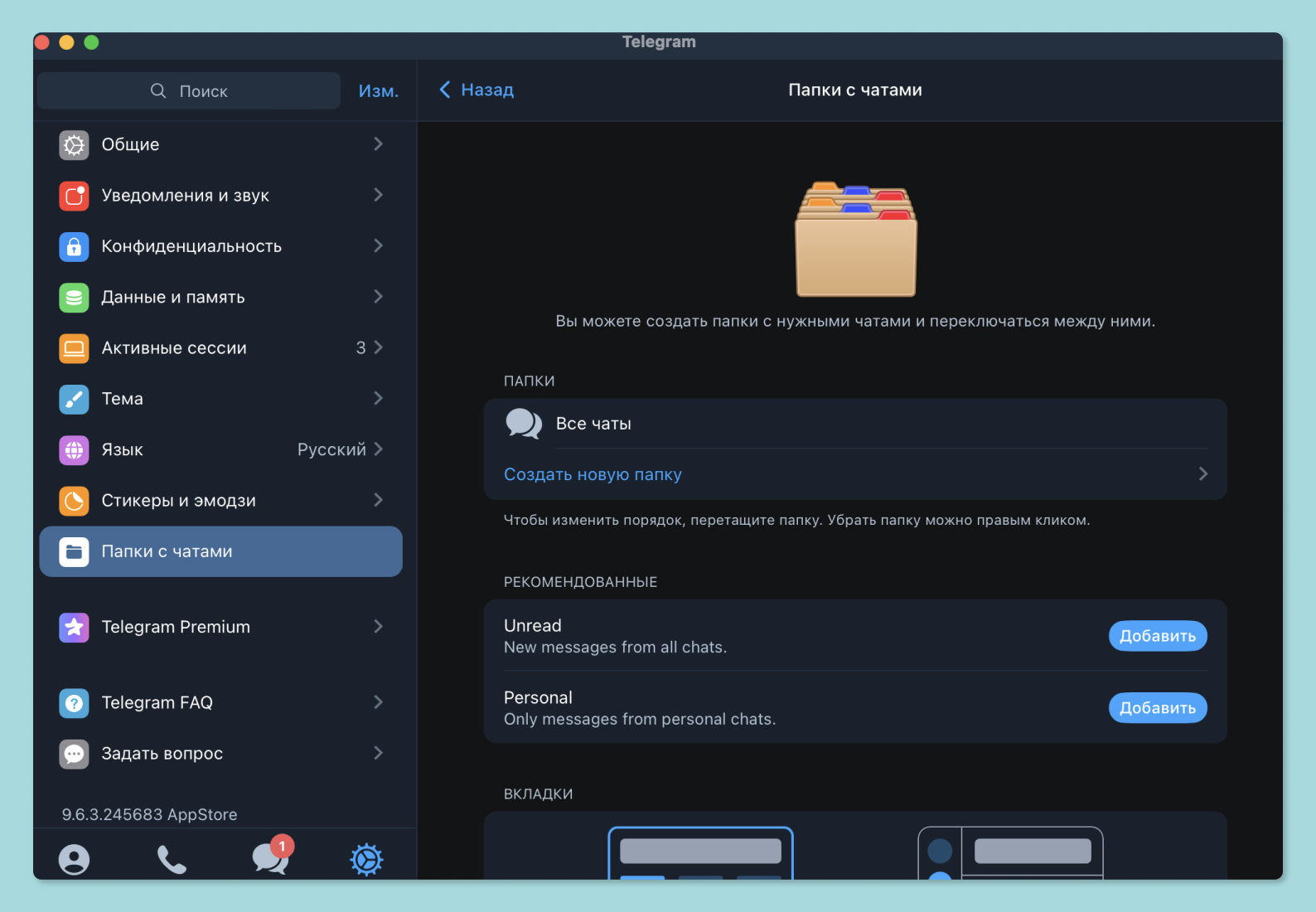
Записная книжка и персональное «облако»
Одна из самых интересных фишек telegram — это чат-папка «Избранное». По большому счету ее можно обозначить как переписку с самим собой. То есть здесь можно оставлять какие-то повседневные заметки, писать черновики, чтоб потом не потерять. Но даже это не самое интересное. Сюда же можно отправлять в неограниченном количестве любые файлы объемом до 2 Гб (с платной премиум-подпиской — до 4 Гб). Другими словами, в таком амплуа Telegram выступает полноценным «облаком» — безлимитным и удобным файлохранилищем.
Планирование и напоминания
Этот же чат «Избранное» можно использовать как универсальный планировщик — оставлять себе напоминания о встречах, днях рождениях друзей и других важных делах.
Для этого напишите текст самому себе в будущее и, перед тем как отправить, зажмите кнопку отправки сообщения. Появится окно «Задать напоминание». В нем выберите, когда послание из прошлого вас настигнет. Таких напоминалок можно сделать сколько угодно. Внизу появится значок календаря, тапнув на который можно посмотреть их все в виде списка.

Отправка своей геометки
Одна из самых крутых фишек в телеграме, если вы потерялись в незнакомом городе и не можете найти человека, с которым у вас назначена встреча. Суть в том, что прямо в чате без других посторонних приложений и утилит собеседнику можно отправить свое текущее местоположение с погрешностью всего лишь до 500 метров.
Для этого нажмите на скрепку и в появившемся меню выберите пункт «Местоположение». Человек, нажав на полученное изображение, сможет проложить маршрут до вас, чтобы легче найти. Кроме того, при указании геометки автоматически предлагается выбрать ближайший объект, который указан в картах — например, кафе или музей, что тоже можно использовать как общий ориентир.
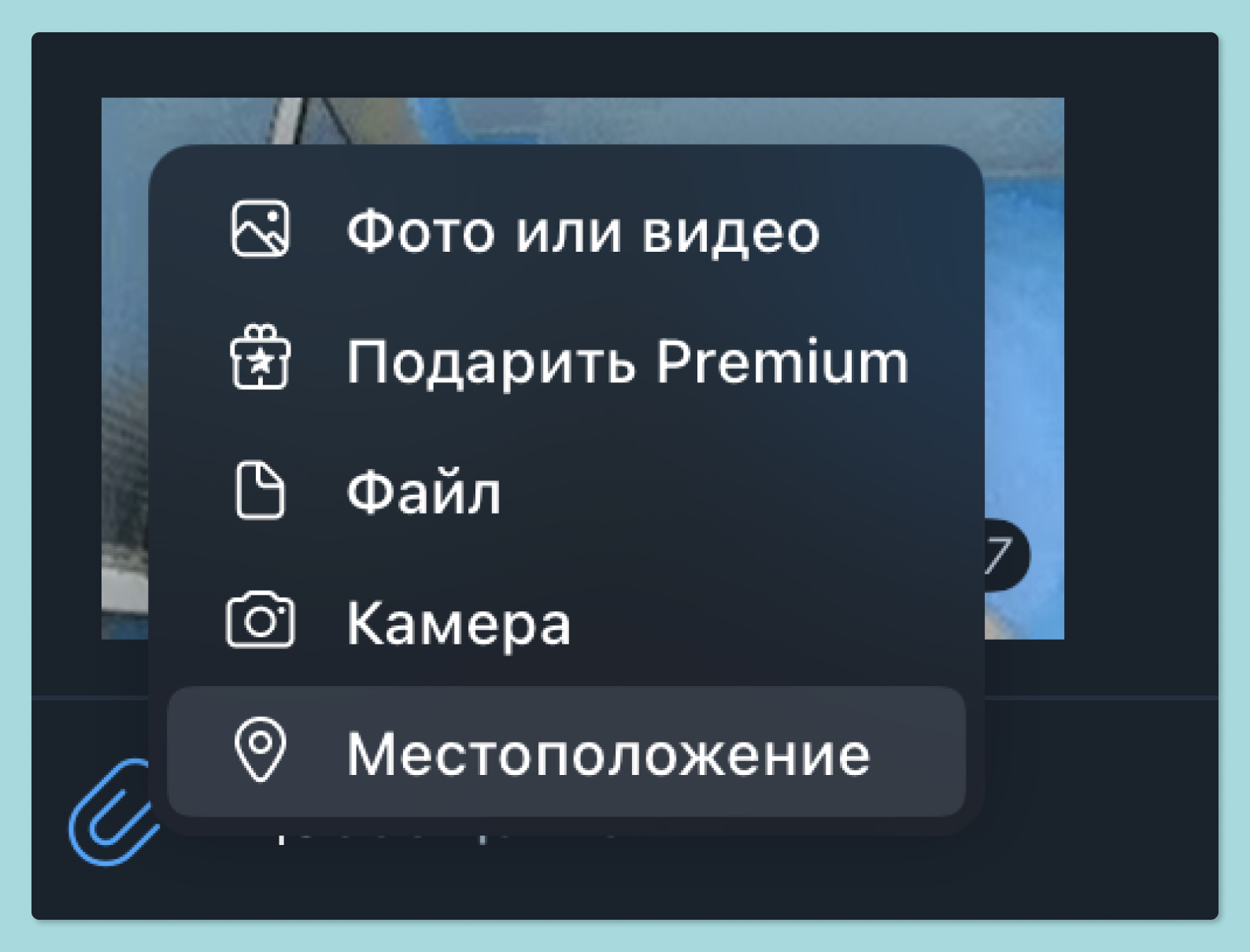
Фишки телеграма с текстом в чате
Скрытое послание
Фишек с сообщениями в телеграме очень много. Одна из самых интересных — это отсылка текста, содержание которого изначально не отображается. Это можно использовать в общих чатах ради шутки или, например, скрывая таким образом спойлеры какого-нибудь фильма.
Скрыть, кстати, можно не только текст, но и фото или видео. Для этого нужно перед отправкой сообщения длинным тапом выделить нужный объект и в появившемся меню выбрать три вертикальные точки, после чего нажать на «скрытый».
Форматированный текст
Среди фишек телеграма в чате с текстом форматирование — наиболее часто используемая. Так текст сообщения можно сделать более понятным, «легче усваиваемым» и расставить в нем визуальные акценты. Пользователям доступен жирный шрифт, курсив, моно, а также зачеркивания и подчеркивания. Кроме того, к конкретному слову или фразе (или даже ко всему тексту целиком) можно прикрепить активную гиперссылку, чтобы переход на внешние сайты начинался не с условного «http...», а красиво подсвечивался на письме синим цветом.
Все, что нужно сделать, — выделить текст, требующий форматирования, длинным тапом. Появится меню — нажмите на три вертикальные точки, и вам откроется список возможных способов форматирования.
Встроенный переводчик
Telegram может буквально стереть границы между вами и собеседниками из других стран, полностью убрав языковой барьер, так как в мессенджере доступна функция автоматического перевода текста.
Изначально по умолчанию она выключена, поэтому ее необходимо активировать в настройках. Нужный пункт находится в меню «Язык». Там нужно переключить ползунок «Показывать кнопку „Перевести“» в активное положение. После можно вести беседы с иностранцами, не перекидывая тексты сообщений в отдельные приложения или параллельно открытые окна.
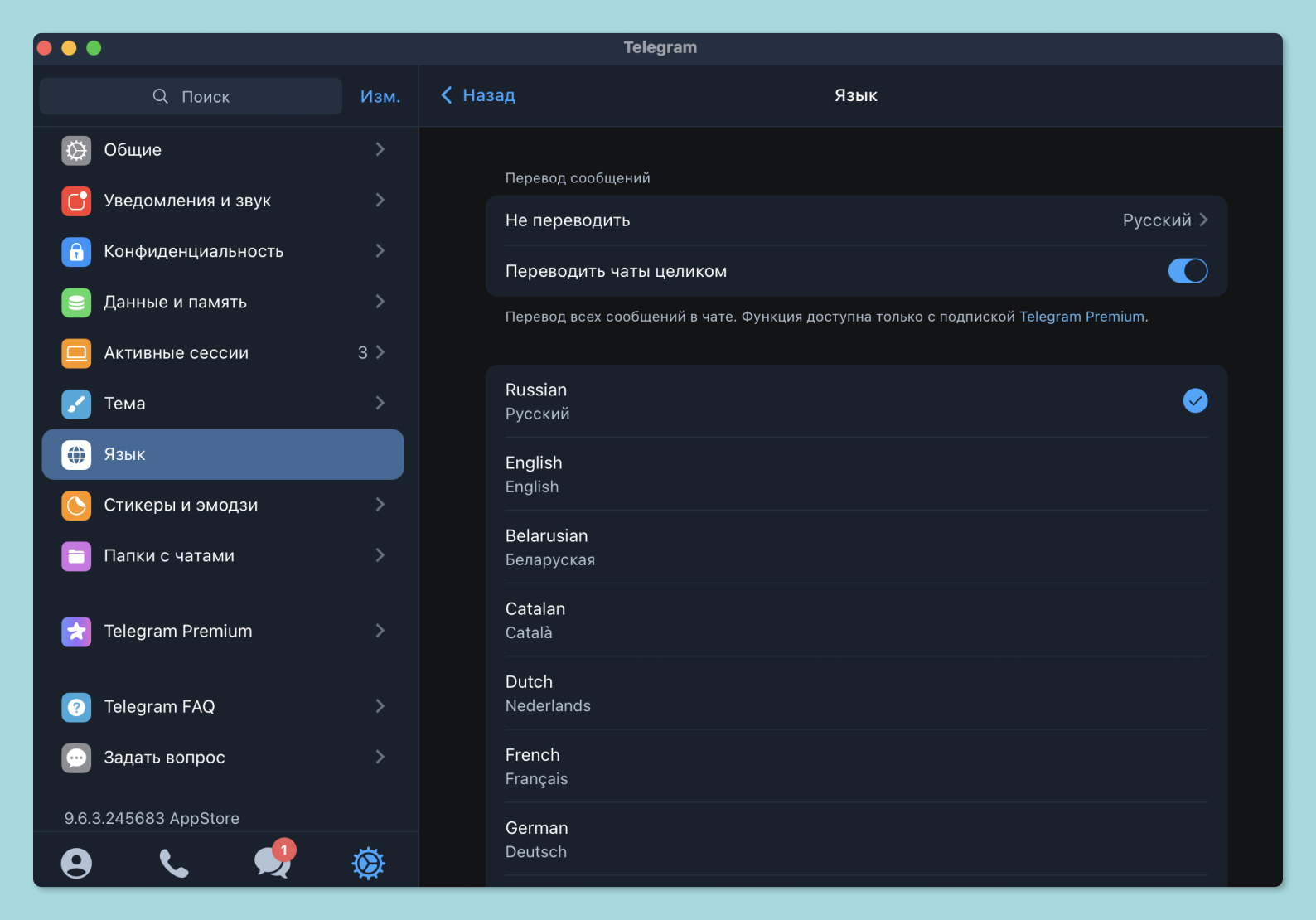
Закрепить сообщение в чате
Порой в групповом чате или личной переписке нужно как-то промаркировать какое-то одно важное сообщение. И в Telegram есть специальный функционал под это дело.
Вам нужно всего лишь тыкнуть на то самое сообщение и в выпавшем меню выбрать «Закрепить». В результате оно появится в верхней части беседы и будет там висеть, пока его также принудительно не снимут.

Лимита на количество «закрепов» нет. Это может быть очень полезно в переписке, например, с работодателем, где он указывает оговариваемые по договору сроки — чтобы каждый раз не искать их заново и не сверяться, они будут всегда расположены на видном месте — в досягаемости одного клика.
Найти нужное сообщение по календарю
Бывают и другие ситуации: вы точно помните временной промежуток, когда в чате переписывались о чем-то важном, и теперь вам нужно обязательно восстановить эту часть диалога. Поиск по ключевым словам может не дать результатов либо, наоборот, выдать слишком много совпадений, которые долго придется выбирать вручную. В этом случае переписку можно «перемотать» на нужный момент.
Для этого в диалоговом окне нажмите на любую дату, после чего откроется календарь. Выберите день, в который, согласно вашим воспоминаниям, велась переписка, и вас «перенесет в прошлое» — к тому самому числу.
Секретные (скрытые) фишки Telegram
Секретные чаты
Самая, пожалуй, очевидная среди всех секретных фишек телеграма — создание секретных чатов. Преимущество секретного чата по сравнению с обычным заключается в том, что в нем сквозное шифрование исключает доступ к переписке со стороны третьих лиц: отправка сообщений осуществляется без промежуточных серверов — напрямую между двумя собеседниками. В теории это значит, что хакеры не смогут перехватить ваш диалог.
В секретных чатах нельзя сделать скриншоты, переслать из них сообщения. Еще там доступна настройка по таймеру автоматических удалений сообщений и файлов.
Для того чтобы начать секретный чат, перейдите к профилю собеседника, нажмите три вертикальные точки и выберите вариант «Начать секретный чат». На этом скрытые фишки телеграма заканчиваются. Но есть не менее интересные!
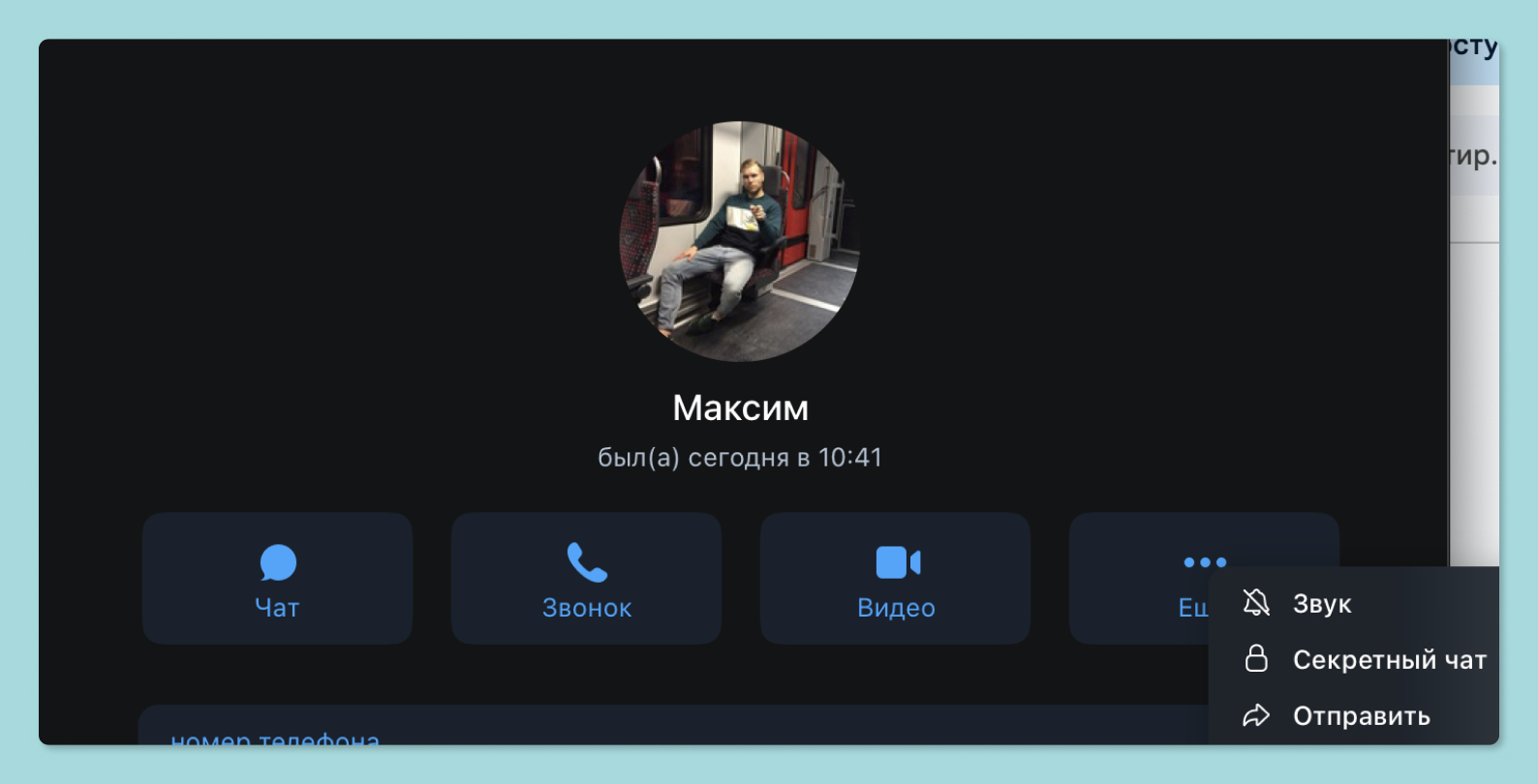
Игры
Невероятно, но Telegram способен запускать браузерные игры прямо в диалоговом окне. Все, что нужно, чтобы начать играть, — это написать боту @gamee. В ответ вам будет предложено сыграть в игры самых разных жанров: аркады, спортивные, экшены, пазлы, гонки. В представленные проекты можно погружаться как в одиночку, так и соревноваться с друзьями и знакомыми. Каталог представленных игр регулярно обновляется.
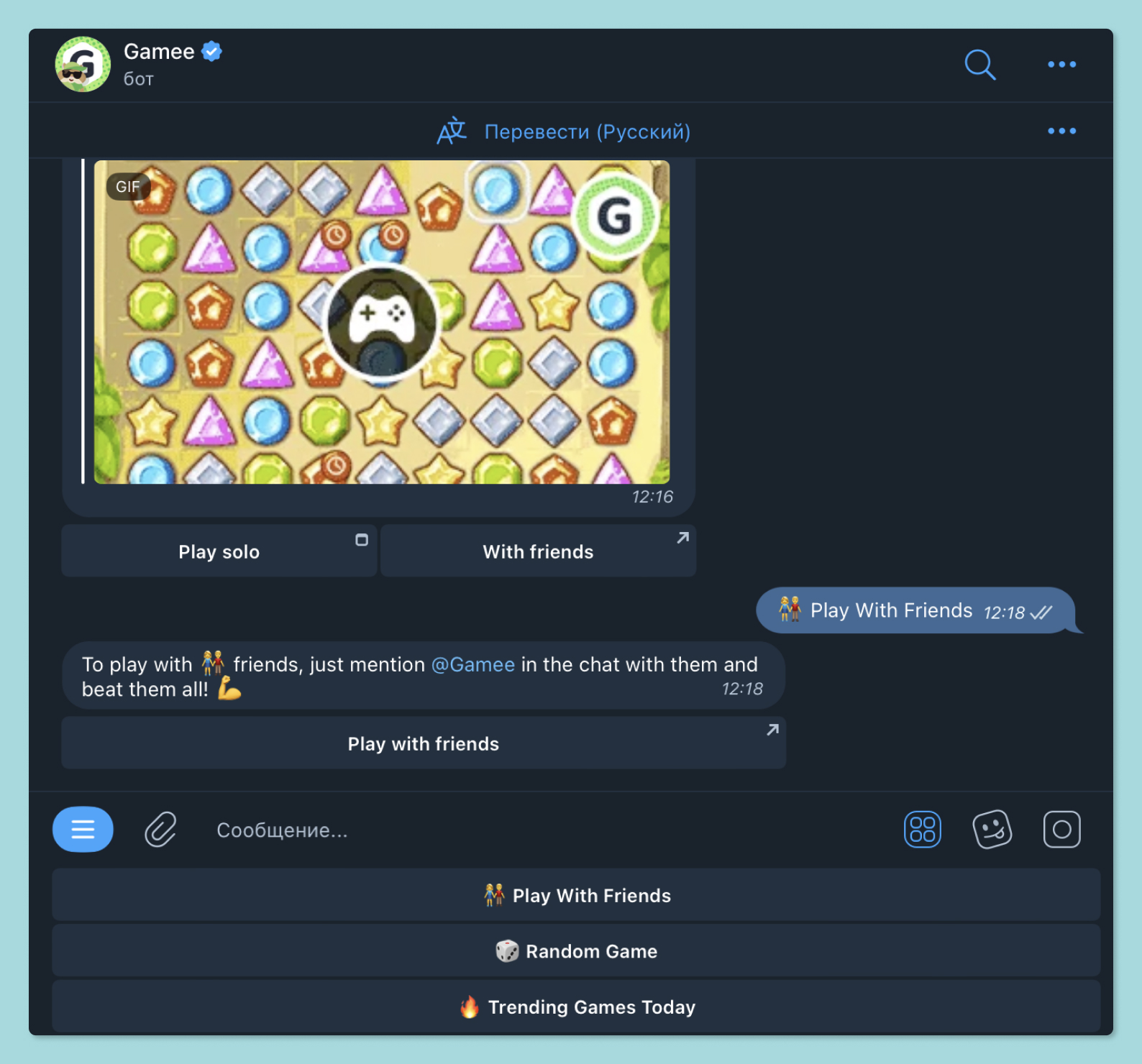
Отложенные сообщения
Все сообщения в мессенджере Telegram можно запланировать к отправке на определенное время. Это касается групповых чатов, публичных каналов и личной переписки. В каналах это будет полезно, если у вас есть план публикаций, которые удобнее выдавать с определенными временными интервалами. А в тет-а-тет общении функция будет удобной, если вам надо написать человеку, который в данный момент — например, ночью — спит.
Чтобы написать отложенное послание, нажмите и задержите кнопку отправки сообщения. Появится контекстное меню, в котором можно будет указать точное время отправки.
«Фотошоп» внутри мессенджера
Далеко не все знают, что в Telegram есть свой собственный встроенный редактор изображений. У него очень практичный набор функций. Например, есть несколько видов кистей вроде карандаша, маркера или ластика. С их помощью можно что-то подчеркнуть на скриншоте, чтобы обратить на это внимание вашего собеседника. Или украсить фото или другую картинку стикерами или эмодзи. Кроме того, доступно нанесение текста поверх графики.
Чтобы перейти во встроенный фоторедактор, сначала откройте изображение, затем сверху нажмите на иконку с кисточкой.
Запрет на копирование контента из канала
Если вы ведете авторский канал на платформе Telegram для небольшого круга пользователей и не хотите, чтобы ваши материалы без вашего ведома разлетались по сети, то это функция будет очень полезна.
Нужная опция спрятана в настройках самого канала. Там нужно перейти во вкладку «Тип канала», после чего в самом низу переключить в активное положение ползунок «Запретить копирование». После этого в приложении нельзя будет сделать скриншот содержимого канала, переслать куда-либо из него сообщения или другой контент.
Прикольные фишки в телеграме
Интерактивные эмодзи
Бывают и прикольные фишки в телеграме, которые практической пользы не приносят, но зато могут повеселить и в целом поднять настроение. Одна из таких — интерактивные эмодзи. Смысл заключается в том, что некоторые из значков, которые старшее поколение называло просто смайликами, при нажатии в окне чата могут демонстрировать дополнительную анимацию.
Например, попробуйте отправить кому-нибудь сердечко. Само по себе оно будет крутиться вокруг своей оси, но если нажать на него еще раз, из него повалится много других маленьких разноцветных сердечек. Ваш собеседник после нажатия увидит точно такую же анимацию.
Голосовые сообщения не снимая перчаток
Очень нужная фишка телеграма в зимне-осеннее время. Раньше, чтобы ответить на сообщение, обязательно надо было снимать перчатки либо же перчатки должны были быть со специальным «сенсорным» материалом на кончиках пальцев. Теперь в Telegram направить ответное послание стало гораздо проще.
Можно просто поднести телефон к уху, подождать сигнала и после него наговорить всю информацию голосом. Включается/выключается эта функция в настройках чатов. Нужный вам ползунок называется «Поднести и говорить».
Индивидуальные цветовые схемы
Все личные чаты можно «раскрасить» по собственному вкусу. На выбор уже готовы восемь пресетов с цветными градиентами под блоки сообщений и анимированные фоны с уникальными тематическими узорами. Также можно выбрать свой файл в качестве «обоев». Выбранная тема автоматически применяется для обоих участников чата и отображается на всех устройствах. Каждая тема имеет как дневную, так и ночную версию, которые будут автоматически переключаться в соответствии с настройками ночного режима.
Для того чтобы «перекрасить» чат, нужно нажать на символ с тремя вертикальными точками и выбрать позицию «Установить обои».
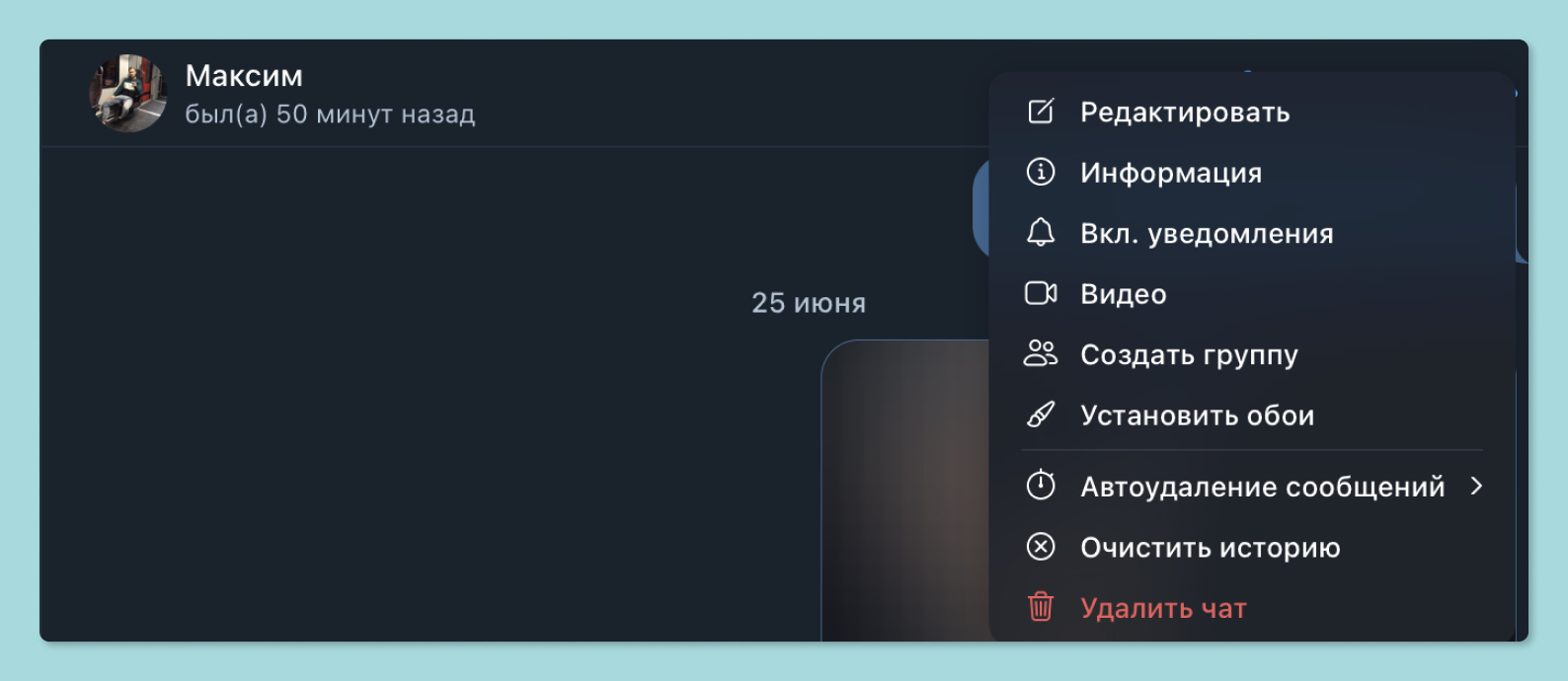
Поиск людей рядом
Функция изначально задумывалась для конкуренции с платформой Tinder. Теперь же, с уходом популярного онлайн-сервиса дейтинга из России, она сможет получить еще большую популярность. Ее смысл в том, что, предоставив телефону доступ к своему местоположению, Telegram отобразит пользователей рядом с вами, которые также активировали «Поиск людей рядом». Кроме того, вместе со списком контактов людей вы увидите открытые публичные чаты, среди которых могут быть местные барахолки и прочие полезные сообщества.
Сделать активной функцию очень просто: на главном экране приложения Telegram нажмите на кнопку с тремя горизонтальными полосками в верхнем левом углу. В появившемся списке нажмите на строчку «Люди рядом».
Визитка в виде QR-кода
Ее можно как показывать на экране смартфона, так и, например, распечатать на листе A4 и повесить на стену. Чтобы сделать такую визитку, перейдите в свой профиль — справа сверху будет маленькая иконка QR-кода. Нажмите на нее, и на дисплее отобразится прямая ссылка для открытия диалога с вами, а также ваш никнейм и изображение аватара.
Визитку также можно стилизовать и раскрашивать в разные цвета. Чтобы получить вариант для печати, тапните на кнопку «Поделиться» и сохраните изображение в удобное для вас место.
*Информация о товарах, размещенная на «Эльдоблоге», не является публичной офертой. Цена товаров приведена справочно. С актуальными ценами на товары в соответствующем регионе вы можете ознакомиться на сайте eldorado.ru